Googleドキュメントで図形を追加する方法
公開: 2020-12-16Googleドキュメントは実際には描画用に構築されていませんが、ドキュメントに図形を追加しようとしているユーザー向けのオプションがあります。 ほとんどのユーザーは、Googleドキュメントドキュメント内でGoogle描画を使用してこれを行いますが、画像を挿入したり、基本的な表を使用したり、特殊文字を使用してテキスト内に図形を追加したりすることもできます。
これらの方法を使用してGoogleドキュメントに図形を追加する方法を知りたい場合は、次のことを行う必要があります。
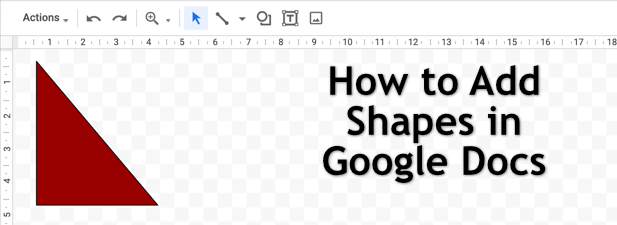
Google描画を使用した図形の挿入
Googleドキュメントに図形を追加する最良の方法(およびGoogleが推奨する唯一の方法)は、Google描画ツールを使用することです。 Google図形描画はそれ自体がサービスですが、ドキュメントページを離れることなく、Googleドキュメントから直接アクセスできます。
Google描画は、決してPhotoshopに代わるものではないため、それを使用して複雑な画像を作成することを期待しないでください。 ただし、基本的な形状や図を作成、編集、操作できるようになります。 図面には単一の図形を含めることができます。複数の図形をグループ化する場合は、複数の図形を挿入できます。
- 新しい図面を作成するには、Googleドキュメントドキュメントを開きます。 メニューから、[挿入]> [描画]> [新規]を選択します。 挿入する図形を含む既存の図面がある場合は、代わりに[ドライブから]を選択します。
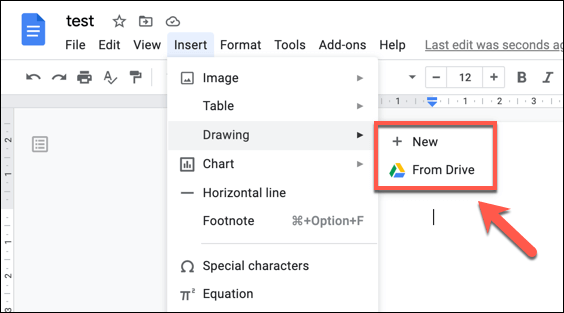
- 新しい図面を作成することを選択した場合は、ポップアップのGoogle描画ウィンドウが表示されます。 メニューバーから、[形状]オプションを選択します。
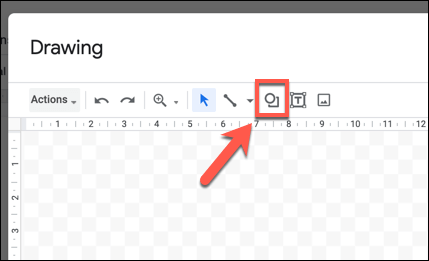
- [図形]ドロップダウンメニューには、図形(基本的な図形の場合)、矢印(矢印の図形の場合)、呼び出し(チャットバブルの場合)、方程式(数学記号の場合)など、さまざまなサブメニューがあります。 最初に追加する図形を選択してから、マウスまたはトラックパッドを使用して、描画ウィンドウで目的のサイズに図形を描画します。
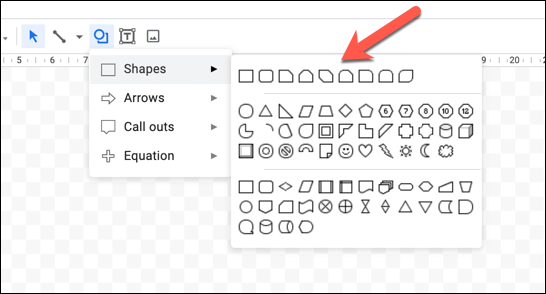
- 図形を追加したら、色、透明度、境界線のサイズなどを変更して書式を設定できます。 メニューから適用する書式設定オプションを選択し、[保存して閉じる]ボタンを選択して、完了したら図形をドキュメントに挿入します。
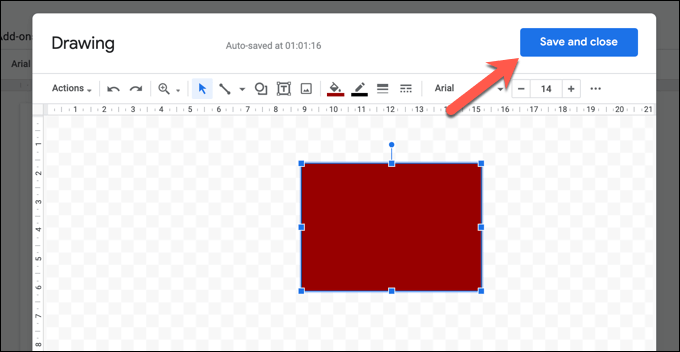
- 図面がドキュメントページに表示されます。 自由に移動およびサイズ変更できますが、編集する必要がある場合は、図形をダブルクリックするか、選択してから[編集]ボタンを選択します。
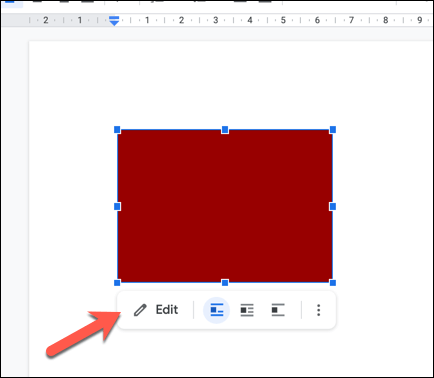
画像を使用してGoogleドキュメントに図形を追加する
よりクリエイティブな形や画像を作成したい場合は、PhotoshopやGIMPなどのフォトエディターで作成し、画像としてドキュメントにアップロードします。 組み込みのGoogle検索ツールを使用して図形を検索して挿入することもできます。
- 画像をアップロードするには、Googleドキュメントドキュメントを開き、[挿入]> [画像]> [パソコンからアップロード]を選択してプロセスを開始します。 Google検索を使用して画像を検索する場合は、代わりに[ウェブを検索]を選択してください。
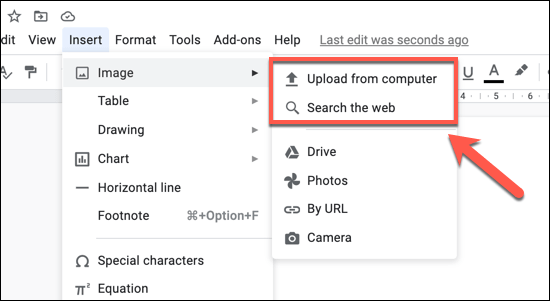
- 画像をアップロードする場合は、MacFinderまたはWindowsファイルエクスプローラーのポップアップウィンドウを使用して画像を検索してアップロードします。 Googleドキュメントは、アップロードされるとすぐに画像を挿入します。 図形を含む画像を検索する場合は、右側のメニューの検索バーを使用して検索します。 画像を見つけたら、それを選択し、下部にある[挿入]ボタンを選択して、画像をドキュメントに配置します。
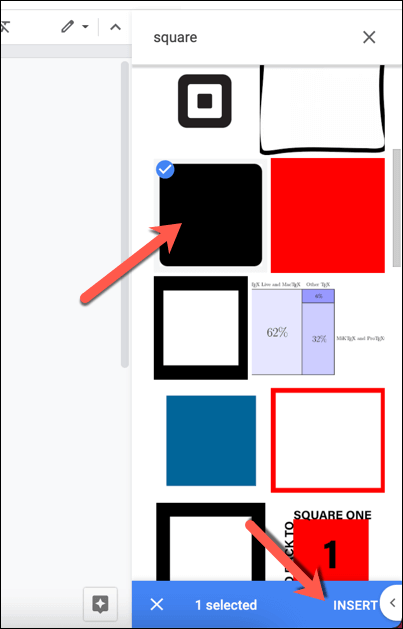
- 画像を挿入したら、ドキュメント内で直接サイズを変更できます。 画像を右クリックして[画像オプション]オプションを選択することで、さらに変更を加えることもできます(たとえば、透明度や境界線を追加する)。 これにより、さまざまな画像編集オプションを含む右側のメニューが開きます。
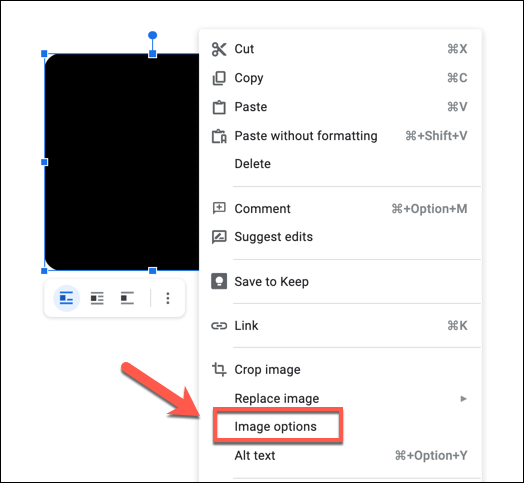
特殊文字を使用してテキストに図形を追加する
テキストの折り返しを使用すると、テキストの周囲に画像や図形を挿入できます。 Googleドキュメントの図形をテキストに直接追加する場合は、特殊文字を使用するのが最善の方法です。 これにより、図形のようなオブジェクトをテキストに挿入できます。 これらは、標準のテキストのように、色、フォント、サイズなどでフォーマットできます。

- 特殊文字を挿入するには、Googleドキュメントドキュメントを開き、[挿入]> [特殊文字]を選択します。
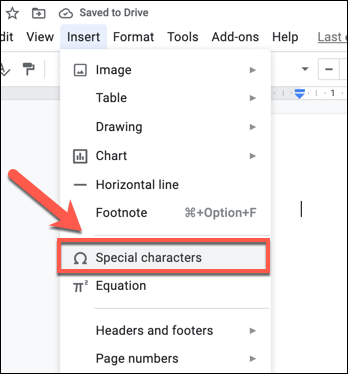
- ポップアップの[特殊文字の挿入]ウィンドウで、文字のリストを検索して、必要な形状を見つけます。 または、検索バーを使用して特定の形状を検索するか(たとえば、正方形の形状の文字の場合は正方形)、その下の描画ツールを使用して手動で形状を描画および検索します。
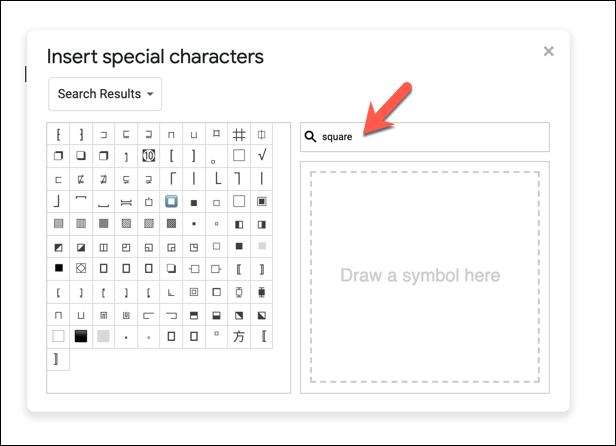
- 特殊文字のいずれかにカーソルを合わせると、より大きなプレビューと説明が表示されます。 特殊文字を挿入するには、左側のリストからその文字を選択します。 これにより、ドキュメントに挿入されます。 文字を1回選択すると、1回挿入されますが、繰り返し選択すると、さらに文字を追加できます。
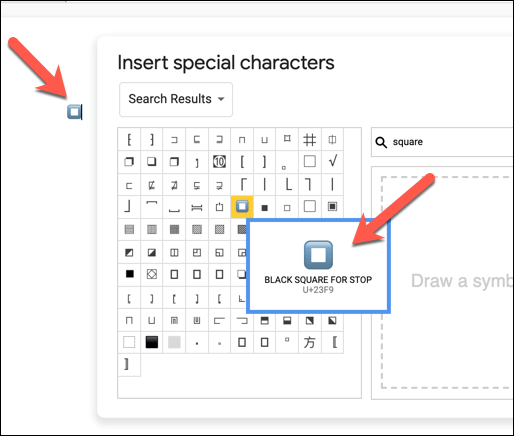
- 特殊文字を配置したら、テキストの書式設定オプションを使用して変更を加えることができます。 マウスを使用して特殊文字を選択し、フォーマットバーメニューを使用して、フォント、フォントサイズ、強調、色などを変更します。
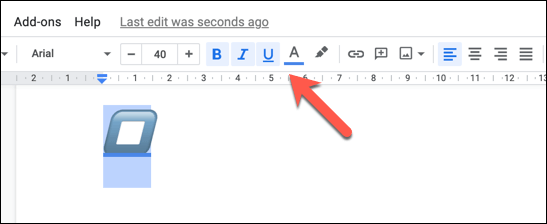
テーブルを使用して基本的な正方形を挿入する
上記の方法は、ユーザーがGoogleドキュメントに図形を挿入できる明らかな方法のほとんどを使い果たします。 ただし、非常に単純な図形をGoogleドキュメントに挿入する方法は他にもあります。 色やカスタムの境界線でフォーマットできるだけでなく、テキストを直接挿入することもできます。
これを行う方法は、基本テーブルを挿入することです。 テーブルは正方形または長方形の形しかとることができませんが、他の形の形よりも優れています。 たとえば、図形内に簡単に編集できるテキストを追加する場合は、テーブルを作成するのが最善の方法です。
- テーブルを挿入するには、[挿入]> [テーブル]を選択し、ポップアップメニューから目的のサイズを選択します。 テーブルをページ全体に水平に配置する場合は、 1×1のサイズを選択します。 小さくしたいが、どちらのサイズでもテキストを追加できるようにする場合は、大きいサイズ(たとえば、 2×2または3×3 )を選択します。 その後、他のテーブルセグメントを非表示にすることができます。
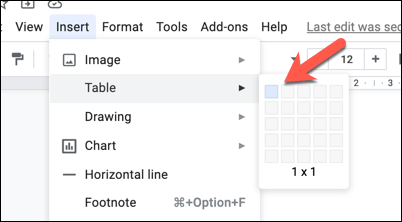
- 1×1のテーブルを作成した場合は、この時点でサイズを変更して操作できます。 たとえば、背景色を変更する場合は、ツールバーの[背景色]ツールを選択します。 マウスまたはトラックパッドを使用して境界線を左右にドラッグして、サイズを変更することもできます。
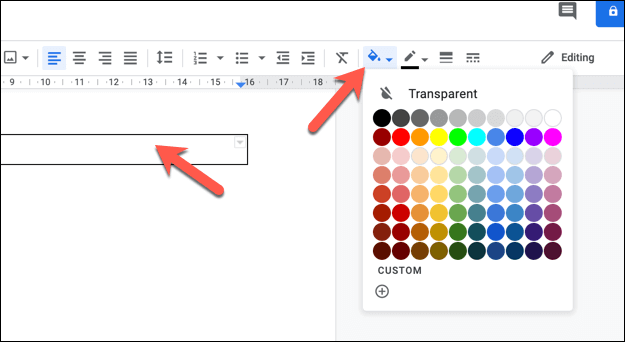
- 2×1以上のテーブルを作成した場合は、使用するセグメントの両側にある他のセグメントを非表示にすることもできます。 これにより、テーブルの左側または右側にテキストを挿入したり(非表示のセグメントをテキストボックスとして使用)、表示されているセグメントをページ上の別の位置に移動するパディングを作成したりできます。
これを行うには、マウスを使用して消去する境界線の1つを選択します(またはセグメント全体を強調表示します)。 ツールバーから[境界線の幅]オプションを選択し、メニューから[ 0pt ]を選択します。 または、メニューから[白]を選択して、[境界線の色]オプションを選択します。
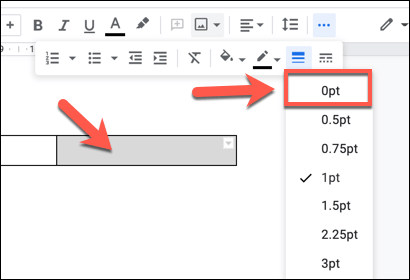
- 非表示にする境界線ごとに、この手順を繰り返します。 非表示にすると、そのままにしておきたいテーブルセグメントが所定の位置に表示されます。 テキスト、色、および追加の書式設定オプションを追加することで、さらに変更を加えることができます。
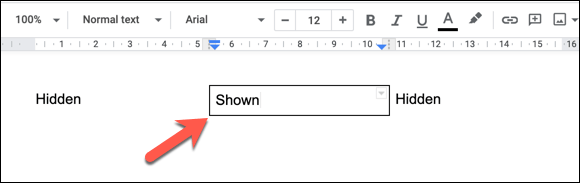
Googleドキュメントでより良いドキュメントを作成する
Googleドキュメントで図形を追加する方法を理解したら、あらゆる種類のコンテンツを使用するドキュメントの作成を開始できます。 画像、描画、さらには表を使用して、コンテンツの他の部分に注意を向けることができます。
WordとGoogleDocsには多くの類似点があるため、Officeに慣れている場合は、GoogleDocsでのドキュメント作成を理解するのがそれほど難しくないはずです。 基本をマスターしたら、列分割などの機能を使用して、パンフレットからリーフレットまで、さまざまなスタイルのドキュメントを作成できます。
